
Génération de la clé avec certificat utilisée pour les communications réseau
Il est possible de générer une clé avec certificat sur l'appareil lorsque celle-ci est nécessaire pour les communications cryptées via TLS (Transport Layer Security). Vous pouvez faire appel à TLS lors de l'accès à l'appareil depuis l'interface utilisateur distante. Des certificats auto-signés sont utilisés avec la clé avec certificat générée dans « Communication réseau ».
 |
|
Si vous voulez utiliser un certificat de serveur signé par une autorité de certification (CA), vous pouvez générer une demande de signature de certificat (CSR) avec une clé au lieu d'un certificat. Génération d'une clé et d'une demande de signature de certificat (CSR)
Pour plus d'informations sur les procédures de base à réaliser pour configurer l'appareil depuis l'interface utilisateur distante, voir Configuration des options de menu de l'interface utilisateur distante.
|
1
Lancez l'interface utilisateur distante et connectez-vous en mode Administrateur système. Démarrage de l'interface utilisateur distante
2
Cliquez sur [Réglages/Enregistrement] sur la page du portail. Écran de l'interface utilisateur distante
3
Sélectionnez [Gestion du périphérique]  [Réglages clé et certificat].
[Réglages clé et certificat].
 [Réglages clé et certificat].
[Réglages clé et certificat].4
Cliquez sur [Créer clé].

Suppression d'une clé avec certificat enregistrée
Cliquez sur [Supprimer] à droite de la clé avec certificat à supprimer  cliquez sur [OK].
cliquez sur [OK].
 cliquez sur [OK].
cliquez sur [OK].Il est impossible de supprimer une clé avec certificat en cours d'utilisation pour une fonction, comme par exemple lorsque « [TLS] » ou « [IEEE 802.1X] » s'affiche sous [Utilisation de la clé]. Dans un tel cas, désactivez la fonction ou remplacez l'autre clé avec certificat avant de la supprimer.
5
Sélectionnez [Communication réseau] et cliquez sur [OK].
6
Spécifiez les réglages de la clé et du certificat.
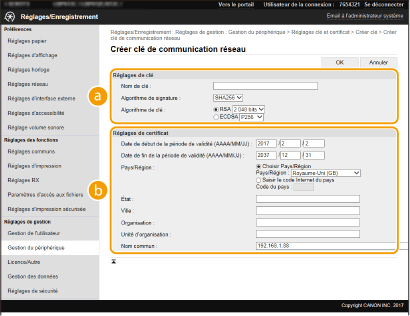
 [Réglages de clé]
[Réglages de clé][Nom de clé]
Saisissez un nom pour la clé en caractères alphanumériques. Pensez à choisir un nom facile à identifier dans une liste par la suite.
Saisissez un nom pour la clé en caractères alphanumériques. Pensez à choisir un nom facile à identifier dans une liste par la suite.
[Algorithme de signature]
Sélectionnez l'algorithme de signature dans la liste déroulante.
Sélectionnez l'algorithme de signature dans la liste déroulante.
[Algorithme de clé]
Sélectionnez l'un des algorithmes de génération de clé [RSA] ou [ECDSA], puis sélectionnez la longueur de clé dans la liste déroulante. Avec les deux algorithmes, plus le nombre de chiffres composant la clé est élevé, plus les communications sont lentes.
Sélectionnez l'un des algorithmes de génération de clé [RSA] ou [ECDSA], puis sélectionnez la longueur de clé dans la liste déroulante. Avec les deux algorithmes, plus le nombre de chiffres composant la clé est élevé, plus les communications sont lentes.
|
|
|
 Lorsque [SHA384] ou [SHA512] est sélectionné dans [Algorithme de signature], [512 bits] ne peut pas être sélectionné en guise de longueur de clé, si [RSA] est sélectionné dans [Algorithme de clé].
|
 [Réglages de certificat]
[Réglages de certificat][Date de début de la période de validité (AAAA/MM/JJ)]
Saisissez la date de début de validité du certificat dans l'ordre : année, mois, jour.
Saisissez la date de début de validité du certificat dans l'ordre : année, mois, jour.
[Date de fin de la période de validité (AAAA/MM/JJ)]
Saisissez la date de fin de validité du certificat dans l'ordre : année, mois, jour. Vous ne pouvez pas choisir une date antérieure à [Date de début de la période de validité (AAAA/MM/JJ)].
Saisissez la date de fin de validité du certificat dans l'ordre : année, mois, jour. Vous ne pouvez pas choisir une date antérieure à [Date de début de la période de validité (AAAA/MM/JJ)].
[Pays/Région]
Cliquez sur la case d'option [Choisir Pays/Région] et sélectionnez le pays/la région dans la liste déroulante. Vous pouvez également cliquer sur la case d'option [Saisir le code Internet du pays] et saisir un code de pays, tel que « US » pour les États-Unis.
Cliquez sur la case d'option [Choisir Pays/Région] et sélectionnez le pays/la région dans la liste déroulante. Vous pouvez également cliquer sur la case d'option [Saisir le code Internet du pays] et saisir un code de pays, tel que « US » pour les États-Unis.
[État]/[Ville]
Spécifiez le lieu en caractères alphanumériques, le cas échéant.
Spécifiez le lieu en caractères alphanumériques, le cas échéant.
[Organisation]/[Unité d'organisation]
Spécifiez le nom de l'organisation en caractères alphanumériques, le cas échéant.
Spécifiez le nom de l'organisation en caractères alphanumériques, le cas échéant.
[Nom commun]
Saisissez le nom commun du certificat en caractères alphanumériques, le cas échéant. L'abréviation habituelle de nom commun est CN (Common Name).
Saisissez le nom commun du certificat en caractères alphanumériques, le cas échéant. L'abréviation habituelle de nom commun est CN (Common Name).
7
Cliquez sur [OK].
La génération de la clé avec certificat peut prendre quelques minutes.
Une fois la clé avec certificat générée, elle est automatiquement enregistrée sur l'appareil.